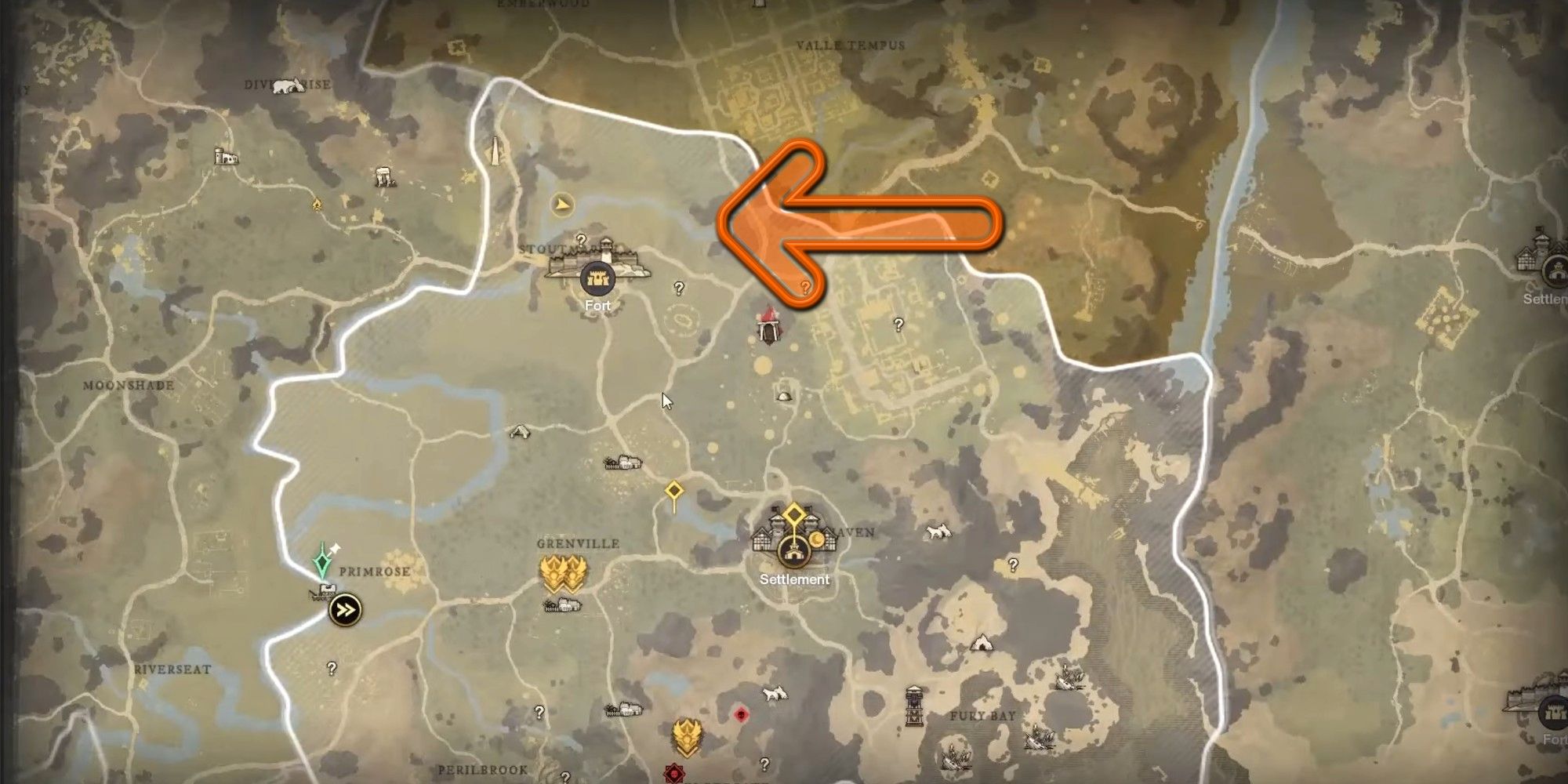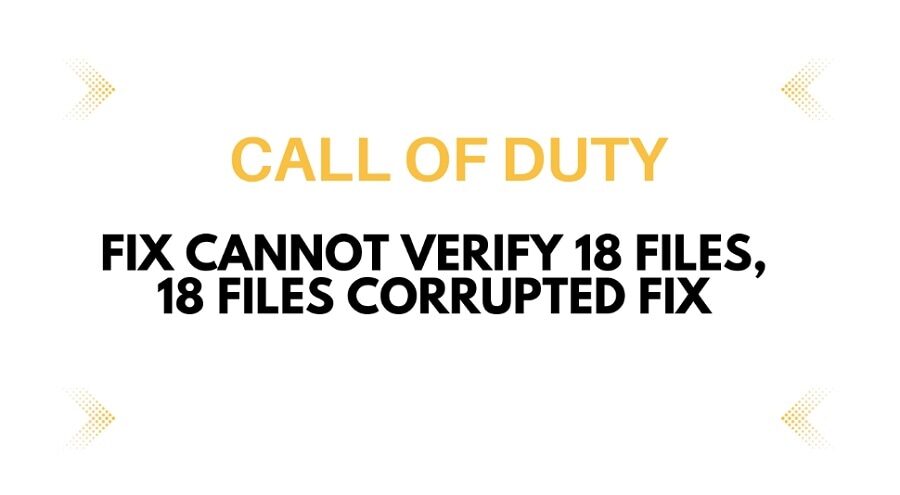
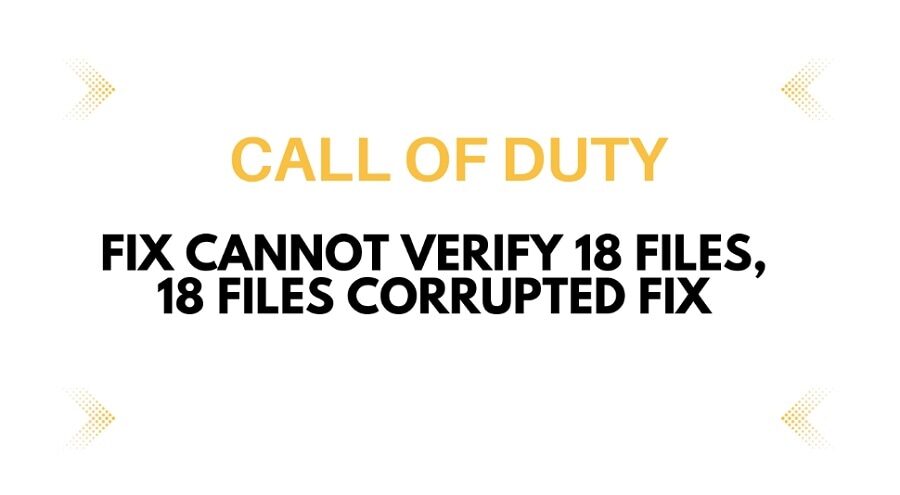
Call of Duty: Modern Warfare ll ass ee vun de populäersten Spiller, awer huet déi meeschte Bugs a Glitches. Hei wäerte mir elo ee vun de Spiller hir lästeg Feeler diskutéieren. D'Spill weist weider Kann net verifizéieren 18 Dateien, 18 Dateien Korrupt Thema, wat e bësse schwéier ze léisen ass. Dëst Problem kann duerch verschidde Grënn verursaacht ginn, dorënner korrupt Dateien, Windows Firewall a Grafik Treiber. Hei ass déi komplett Erklärung mat Schrëtt fir wéi Dir séier d'Léisung kënnt Call of Duty Modern Warfare 2: kann net verifizéieren 18 Dateien Thema.
Schrëtt 1: Restart Steam oder battle.net a lafen erëm als Administrator
Follegt dësen einfache Schrëtt fir dëst ze léisen andeems Dir Är Dampmaschinnen oder egal wéi eng Plattform Dir benotzt fir d'Spill ze spillen. Öffnen Battle.net oder Är Steam Applikatioun als Administrator nom Zoumaache. Fir et richteg z'erreechen, befollegt dës Instruktiounen.
- Fannt d'Dampmaschinn Applikatioun a klickt op d'Recht-klickt fir d'Optiounen ze kucken.
- Tippen op d'Optioun "Als Administrator lafen" fir als Administrator ze spillen.
- Sicht d'Applikatioun mam Numm an der Sichbar wann et net op der Desktop Säit ass.
Schrëtt 2: Erlaabt d'Spill exe Datei op Ärem Antivirus Programm an Windows Sécherheet & Firewall
Wann Dir all drëtt-Partei Sécherheet Programm benotzt, sécherstellen, datt d'Spill fir et erlaabt; soss, et wäert Amëschung an Ursaach Dir Feeler. Loosst eis kucken wéi mir kënne wann Dir Windows Sécherheet benotzt.
- Gitt op Windows Astellungen a wielt Update a Sécherheet.
- Elo klickt op Windows Sécherheet> Virus a Schutz> Verwalte Ransomware Schutz.
- Elo klickt op Erlaabt eng App duerch kontrolléierten Dossierzougang, klickt Jo fir z'erlaben, a wielt fir eng erlaabt App-Knäppchen ze addéieren fir weiderzemaachen.
- Gitt an de Spillinstallatiounsdossier andeems Dir dëst follegt, Lokal Drive (e)> Spillinstallatioun> COD HQ> COD Exe> oppen. Elo gëtt d'Spill dobäigesat. Klickt op dee selwechte Knäppchen fir all Apps ze duerchsichen an all exe Dateien derbäi.
Windows Firewall
Nodeems Dir mat Windows Sécherheet ofgeschloss ass, loosst eis op Windows Firewall wiesselen an Äert Spill do erlaben.
- Gitt op Äre PC Kontrollpatroun a wielt "System a Sécherheet", tippt dann op "Windows verteidegt Firewall".
- Klickt "Erlaabt eng App oder Feature duerch Windows Defense Firewall" an der lénkser Ecke.
- Tippen op Änneren Astellungen > Erlaabt eng aner App > Browst; gitt op d'Spill Installatioun Dossier wou d'Spill installéiert ass a wielt Spill Exe Datei, a klickt op "erlaabt eng aner App", da Browst a wielt all exe Dateien.
Schrëtt 3: Update Windows op déi lescht Versioun
Är al Fënstere kënnen Käfere enthalen; aktualiséieren Fënsteren wäert nei Fonctiounen a Léisunge fir d'Feeler an Äre fréiere Fënsteren enthalen.
- Gitt op d'Astellungen, wielt dann Update an Erhuelung.
- Klickt op d'Optioun "Check fir Updates" an installéiere wann et nei Updates gëtt. A restart Äre PC.
- Dir kënnt déi nei Versioune vu Windows direkt vun der offizieller Websäit vun Microsoft eroflueden an installéieren.
Schrëtt 4: Maacht Clean Bot
Stoppen Hannergrond lafen Uwendungen duerch dës Schrëtt folgend.
- Gitt op d'Sich, fannt Systemkonfiguratioun an oppen.
- Gitt op d'Servicer-Tab a kontrolléiert d'Këscht "All Microsoft-Service verstoppen", tippt dann all auszeschalten.
- Klickt op uwenden an ok fir d'Astellungen ze späicheren.
- Zoumaachen all den Hannergrond lafen Uwendungen, dorënner Overclocking Uwendungen.
Schrëtt 5: Update System Bios
Fir Äre Bios ze aktualiséieren, besicht d'Websäit vun Ärem Systemhersteller an d'Support Säit.
- Éischt vun all, Wielt Är Modell Zuel an fannen de System Bios.
- Luet de Bios erof, Run de Bios an update Äre System.
- Vergewëssert Iech datt Är Laptop Batterie méi wéi 10% soll sinn.
- Wann Dir fäerdeg sidd, starten Äre Computer nei a starten d'Spill.
Schrëtt 6: Maachen eng propper Installatioun vun der läscht Grafiken Chauffer
Heiansdo gëtt de Problem vum Grafikchauffer verursaacht, sou datt d'Botzen vun engem Grafike Chauffer Iech mat dësem hëllefen. Follegt d'Schrëtt hei ënnen fir et ze maachen.
- Gitt op d'offiziell Websäit vun Invidia, wielt Är Grafikkaart, gitt méi Detailer a klickt op Start Sich.
- Wann Dir Är Destinatioun Chauffer fannen, fléissendem der "Get Download" Knäppchen; lafen d'Datei wann den Download fäerdeg ass.
- Wielt "Agree and Continue" op der éischter Säit, da kontrolléiert d'Këscht mat Custom (Advanced). Elo kontrolléiert d'Këscht "Maacht eng propper Installatioun" a klickt op de Knäppchen nächst.
- No der Installatioun, restart Äre Computer a starten Äert Spill fir ze kucken ob et funktionnéiert.
Schrëtt 7: Uninstall & Installéiert d'Spill op en aneren Drive
Fir In-Game Bugs lass ze ginn, ass déi bescht Léisung et z'installéieren an erëm z'installéieren. Mä léisst nach d'Donnéeën hannert. Also gitt sécher d'Spilldateien ze läschen wou d'Spill op Ärem PC gespäichert ass.
Schrëtt 8: Reset de PC
Wann eppes net op Ärem PC funktionnéiert, dann ass dëst déi lescht a ganz effektiv Method déi Dir sollt probéieren. Awer éischt Backupsatellit Är Donnéeën well Äre PC zréckgesat all d'Donnéeë vun Ärem PC leschen kéint.
- Gitt op d'Astellungen a wielt Windows Update oder Update an Erhuelung.
- Wielt Advance Optiounen> Erhuelung> Dëse PC zrécksetzen> Alles behalen.
D'Konklusioun
Äre PC oder Spill hu vläicht e puer Käfere, sou datt Dir dëse Problem konfrontéiert. Dëst sinn déi méiglech Weeër fir Äre Cannot Verify 18 Files Feeler ze léisen Call of Duty Modern Warfare ll. Gitt dës Schrëtt un fir vun dësem lästegen Feeler lass ze ginn.